Windowsユーザープロファイル削除方法と注意点 - 安全に削除する手順を解説
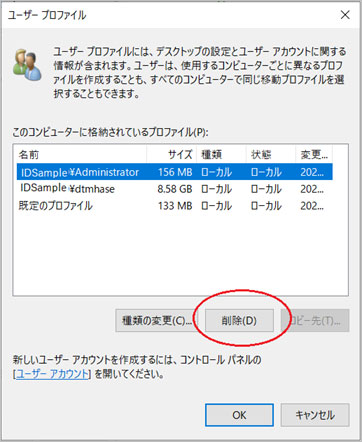
Windowsで不要になったユーザープロファイルを削除する方法について説明します。不要なユーザープロファイルが増えると、ディスク容量の圧迫やシステムのパフォーマンス低下につながる可能性があるため、適切に管理することが重要です。この記事では、ユーザープロファイルの削除方法と、その際に注意すべき点を詳しく解説します。削除方法としては、主にコントロールパネルを使用する方法や、レジストリエディタを使用する方法などがありますが、これらの方法について順を追って説明していきます。
イントロダクション
Windowsで不要になったユーザープロファイルを削除する方法について説明します。ユーザープロファイルが増えると、ディスク容量の圧迫やシステムのパフォーマンス低下につながる可能性があるため、適切に管理することが重要です。特に、複数のユーザーが使用するコンピューターでは、不要なプロファイルが蓄積しやすいため、定期的なプロファイルの整理が必要です。削除する前に、重要なデータが含まれていないか確認し、バックアップを取ることをお勧めします。また、管理者権限を持っていることを確認する必要があります。
ユーザープロファイルとは
Windowsのユーザープロファイルとは、個々のユーザーの設定やデータを保存する特別なフォルダのことです。このプロファイルには、デスクトップの背景、ブラウザのお気に入り、文書フォルダなど、ユーザーの個人的なデータが含まれています。ユーザープロファイルは、ユーザーがWindowsにログインしたときに作成され、ユーザー名に関連付けられます。複数のユーザーが同じコンピュータを使用する場合、それぞれのユーザープロファイルが作成され、個別の環境を提供します。ユーザープロファイルの数は、ディスク容量を圧迫する可能性があるため、不要になったプロファイルを削除することが推奨されます。ただし、削除する際には、重要なデータが含まれていないか確認する必要があります。
削除の必要性とリスク
Windowsでユーザープロファイルを削除する必要性は、主にディスク容量の解放やシステムのパフォーマンス向上にあります。ユーザープロファイルが増えると、ディスク容量を圧迫し、システムの動作が遅くなる可能性があります。また、不要なユーザープロファイルは、セキュリティリスクを高める可能性もあります。古いまたは使われていないユーザープロファイルには、機密情報が含まれている可能性があるため、適切に削除する必要があります。
ユーザープロファイルを削除する際には、十分な注意が必要です。削除するプロファイルに重要なデータが含まれていないことを確認する必要があります。もし、重要なデータが含まれている場合は、事前にバックアップを取ることをお勧めします。また、削除するユーザープロファイルが管理者権限を持っている場合は、他のユーザーの権限に影響を及ぼす可能性があります。そのため、削除前に管理者権限を持っていることを確認し、他のユーザーのアクセス権に影響がないかをチェックする必要があります。
削除前の注意事項
Windowsユーザープロファイルを削除する前に、重要なデータのバックアップを取ることが不可欠です。ユーザープロファイルには、デスクトップのファイルやフォルダ、ブラウザのブックマーク、アプリケーションの設定など、さまざまなデータが含まれています。削除するプロファイルに重要なデータが含まれていないか、十分に確認する必要があります。また、管理者権限を持っていることを確認することも重要です。管理者権限がないと、ユーザープロファイルを削除することはできません。さらに、削除するユーザープロファイルが現在ログインしているアカウントでないことを確認してください。現在ログインしているアカウントを削除することはできません。
コントロールパネルでの削除方法
Windowsユーザープロファイルを削除するには、まずコントロールパネルを開きます。コントロールパネルを開いたら、「ユーザーアカウント」をクリックし、「別のアカウントの管理」を選択します。次に、削除したいユーザープロファイルを選択し、「アカウントの削除」をクリックします。ここで、ユーザーのファイルとデータを保持するか削除するかを選択できます。ファイルを保持する必要がない場合は、「ファイルを削除する」を選択し、アカウントの削除を確定します。
この方法は、比較的簡単で直感的に操作できるため、初心者にもおすすめです。ただし、管理者権限を持っていることを確認する必要があります。管理者権限がない場合は、事前に管理者アカウントに切り替える必要があります。また、削除するユーザープロファイルに重要なデータが含まれていないか、事前に確認することをお勧めします。重要なデータが含まれている場合は、事前にバックアップを取ることが重要です。
レジストリエディタでの削除方法
レジストリエディタを使用してWindowsユーザープロファイルを削除する方法について説明します。まず、レジストリエディタを開く必要があります。これは、「regedit」と検索バーに入力して実行します。レジストリエディタを開く際には管理者権限が必要となるため、注意してください。レジストリエディタを開いたら、HKEY_LOCAL_MACHINESOFTWAREMicrosoftWindows NTCurrentVersionProfileListに移動します。ここには、システムに存在するすべてのユーザープロファイルの情報が格納されています。
各ユーザープロファイルは、SID(セキュリティ識別子)という一意の識別子で管理されています。削除したいユーザープロファイルに対応するSIDを見つける必要があります。見つかったら、そのSIDのキーを選択し、内部のProfileImagePathの値を確認して、削除したいユーザープロファイルのパスと一致するかどうかを確認します。一致していることを確認したら、そのSIDのキーを削除します。また、ProfileList下のキーを削除する際には、十分に注意する必要があります。誤ったキーを削除すると、システムに重大な問題が発生する可能性があります。
削除後、レジストリエディタを閉じ、コンピューターを再起動します。再起動後、対象のユーザープロファイルが完全に削除されていることを確認します。レジストリエディタを使用した削除は、直接システムの設定を変更するため、バックアップの取得や復元ポイントの作成を事前に行うことを強く推奨します。
コマンドプロンプトでの削除方法
コマンドプロンプトを使用してWindowsユーザープロファイルを削除するには、まず管理者権限でコマンドプロンプトを開く必要があります。これを行うには、スタートメニューを右クリックし、「コマンドプロンプト(管理者)」または「Windows PowerShell(管理者)」を選択します。次に、net userコマンドを使用して、削除したいユーザープロファイルのユーザー名を確認します。削除する際には、net user <ユーザー名> /deleteというコマンドを実行します。このコマンドは、指定したユーザープロファイルをシステムから削除します。ただし、この方法ではユーザープロファイルに関連するすべてのデータが削除されるわけではないため、後で手動で関連ファイルを削除する必要がある場合があります。また、コマンドプロンプトを使用する際には、入力ミスに十分注意する必要があります。誤ったコマンドを実行すると、システムに重大な損害を与える可能性があります。
削除後の確認事項
Windowsユーザープロファイルを削除した後には、いくつかの確認事項があります。まず、データが完全に削除されているかを確認する必要があります。削除したユーザープロファイルに重要なデータが含まれていた場合、完全に削除されてしまうと復元できなくなるため、事前にバックアップを取っておくことが重要です。また、システムに不具合が発生していないかも確認する必要があります。ユーザープロファイルを削除することで、システムの設定やアプリケーションに影響が出る場合があります。削除後には、システムが正常に動作しているかを確認し、必要に応じてシステムの復元を行います。さらに、他のユーザーへの影響も確認する必要があります。削除したユーザープロファイルが他のユーザーと関連していた場合、他のユーザーの環境に影響が出る可能性があります。これらの確認事項を怠ると、予期せぬトラブルにつながる可能性があるため、十分に注意する必要があります。
トラブルシューティング
Windowsユーザープロファイルを削除する際には、さまざまなトラブルが発生する可能性があります。ユーザープロファイルの削除に失敗する場合、レジストリの不整合や、削除しようとしているプロファイルがまだシステムによって使用されていることが原因であることがあります。このような場合は、セーフモードでWindowsを起動してから削除を試みるとよいでしょう。また、管理者権限のユーザーでログインしていることを確認してください。
ユーザープロファイルを削除した後にシステムに不具合が発生した場合、削除したプロファイルに関連するシステムファイルやレジストリエントリが残っていることが原因である可能性があります。このような場合は、システムの復元や、システムファイルチェッカーを使用してシステムファイルを修復する必要があります。さらに、レジストリエディタを使用して、残っているレジストリエントリを手動で削除することもできますが、レジストリの編集は慎重に行う必要があります。
まとめ
Windowsユーザープロファイルを削除する際には、重要なデータが含まれていないか確認することが大切です。削除対象のユーザープロファイルにアクセスし、必要なファイルやデータをバックアップしておくことをお勧めします。また、管理者権限を持っていることを確認する必要があります。管理者権限がないと、ユーザープロファイルを削除することはできません。削除後は、ディスク容量の解放やシステムパフォーマンスの向上が期待できますが、同時にデータの完全削除やシステムへの影響を確認する必要があります。
よくある質問
Windowsユーザープロファイルを削除する際の注意点は何ですか?
Windowsユーザープロファイルを削除する際には、重要なデータが失われないように注意する必要があります。削除するプロファイルに重要なファイルやデータが保存されていないか確認し、必要なデータは事前にバックアップしておくことをお勧めします。また、削除するユーザープロファイルが現在ログインしているユーザーではないことを確認してください。誤って現在のユーザープロファイルを削除すると、ログインできなくなる可能性があります。さらに、削除する前にシステムの復元ポイントを作成しておくことも良いでしょう。
ユーザープロファイルを削除すると、コンピューターにどのような影響がありますか?
ユーザープロファイルを削除すると、そのユーザーに関連する設定やデータが削除されます。具体的には、デスクトップの背景、ブラウザのお気に入り、アプリケーションの設定などが削除されます。また、そのユーザーが作成したドキュメントやファイルも削除されるため、事前にバックアップを取っておく必要があります。ただし、他のユーザープロファイルやシステムファイルには影響を与えません。システムの動作に直接影響を与えることはありませんが、削除後に再び同じユーザーでログインすると、新しいプロファイルが作成されるため、以前の設定は失われます。
ユーザープロファイルを安全に削除する手順を教えてください。
ユーザープロファイルを安全に削除するには、まずコントロールパネルからユーザーアカウントの管理を開きます。次に、削除したいユーザーを選択し、アカウントの削除を実行します。または、ファイルエクスプローラーからユーザープロファイルのフォルダを直接削除することもできますが、この場合はレジストリの編集も必要になるため、一般的にはコントロールパネルからの削除が推奨されます。削除する際には、管理者権限を持つアカウントでログインしていることを確認してください。また、削除後にシステムの再起動を行うと、より確実にプロファイルが削除されます。
誤って重要なユーザープロファイルを削除してしまった場合はどうすればよいですか?
誤って重要なユーザープロファイルを削除してしまった場合、すぐにシステムの復元を実行することをお勧めします。復元ポイントが作成されていれば、以前の状態にシステムを戻すことができます。また、プロフェッショナルなデータ復旧サービスを利用することも検討できますが、コストがかかる可能性があります。日常的には、定期的にバックアップを取る習慣を付けることが、データ損失を防ぐ最も有効な手段です。さらに、重要なデータはクラウドストレージなどに保存することも有効です。
Deja una respuesta
Lo siento, debes estar conectado para publicar un comentario.
関連ブログ記事